在本文中,您將瞭解如何整合Tableau Server與 Microsoft Entra ID。 在整合 Tableau Server 與 Microsoft Entra ID 時,您可以.
- 在 Microsoft Entra 識別符中控制可存取 Tableau Server 的人員。
- 讓使用者使用其Microsoft Entra 帳戶自動登入Tableau Server。
- 在一個中央位置管理您的帳戶。
先決條件
本文中所述的案例假設您已經具備下列必要條件:
- 已啟用Tableau Server單一登入 (SSO) 的訂用帳戶。
案例描述
在本文中,您會在測試環境中設定及測試 Microsoft Entra SSO。
- Tableau Server 支援由服務供應商 (SP) 發起的單一登入 (SSO)
在畫廊中新增 Tableau Server
若要設定將 Tableau Server 整合到 Microsoft Entra ID 中,您需要從資源庫將 Tableau Server 新增到受控 SaaS 應用程式清單。
- 以至少雲端應用程式管理員身分登入 Microsoft Entra 系統管理中心。
- 流覽至 Entra ID>企業應用程式>新增應用程式。
- 在 [ 從資源庫新增 ] 區段的搜尋方塊中輸入 Tableau Server 。
- 從結果面板中選取 [Tableau Server ],然後新增應用程式。 請稍候幾秒鐘,正在將應用程式新增至您的租戶。
或者,您也可以使用 企業應用程式設定精靈。 在此精靈中,您可以將應用程式新增至租戶,將使用者或群組新增至應用程式,指派角色,以及完成 SSO 設定。 深入瞭解 Microsoft 365 精靈。
設定及測試 Microsoft Entra 單一登入以供 Tableau Server 使用
使用名為 B.Simon 的測試用戶來設定及測試 Microsoft Entra 單一登入 (SSO) 與 Tableau Server 的協作。 若要讓 SSO 能夠運作,您必須建立 Microsoft Entra 使用者與 Tableau Server 中相關使用者之間的連結關聯性。
若要設定及測試與Tableau Server 搭配運作Microsoft Entra SSO,請執行下列步驟:
-
設定 Microsoft Entra SSO - 讓使用者能夠使用此功能。
- 建立 Microsoft Entra 測試使用者 - 以使用 B.Simon 測試Microsoft Entra 單一登錄。
- 指派 Microsoft Entra 測試使用者 - 讓 B.Simon 能夠使用 Microsoft Entra 單一登錄。
-
設定 Tableau Server SSO - 在應用程式端設定單一登入設定。
- 建立 Tableau Server 測試使用者 - 以在 Tableau Server 中建立與 B.Simon 對等的使用者,以連結到該使用者在 Microsoft Entra 中的表示。
- 測試 SSO - 確認組態是否正常運作。
設定 Microsoft Entra SSO
請遵循下列步驟來啟用 Microsoft Entra SSO。
以至少雲端應用程式管理員身分登入 Microsoft Entra 系統管理中心。
流覽至 Entra ID>Enterprise 應用程式>Tableau Server>單一登錄。
在 [ 選取單一登錄方法] 頁面上,選取 [SAML]。
在 [ 使用 SAML 設定單一登錄 ] 頁面上,選取 [基本 SAML 組態 ] 的鉛筆圖示以編輯設定。

在 [基本 SAML 組態] 區段上,輸入下列欄位的值:
一個。 在 [ 登入 URL ] 文字框中,使用下列模式輸入 URL:
https://azure.<domain name>.linkb。 在 [識別碼] 方塊中,使用下列模式輸入 URL:
https://azure.<domain name>.link丙. 在 [回覆 URL] 文字方塊中,使用下列模式來輸入 URL:
https://azure.<domain name>.link/wg/saml/SSO/index.html注意
上述值不是實際值。 使用Tableau Server組態頁面的實際登入URL、標識碼和回復 URL 來更新值,本文稍後會說明。
在 [以 SAML 設定單一登入] 頁面上的 [SAML 簽署憑證] 區段中,尋找 [同盟中繼資料 XML],然後選取 [下載],以下載憑證並將其儲存在電腦上。
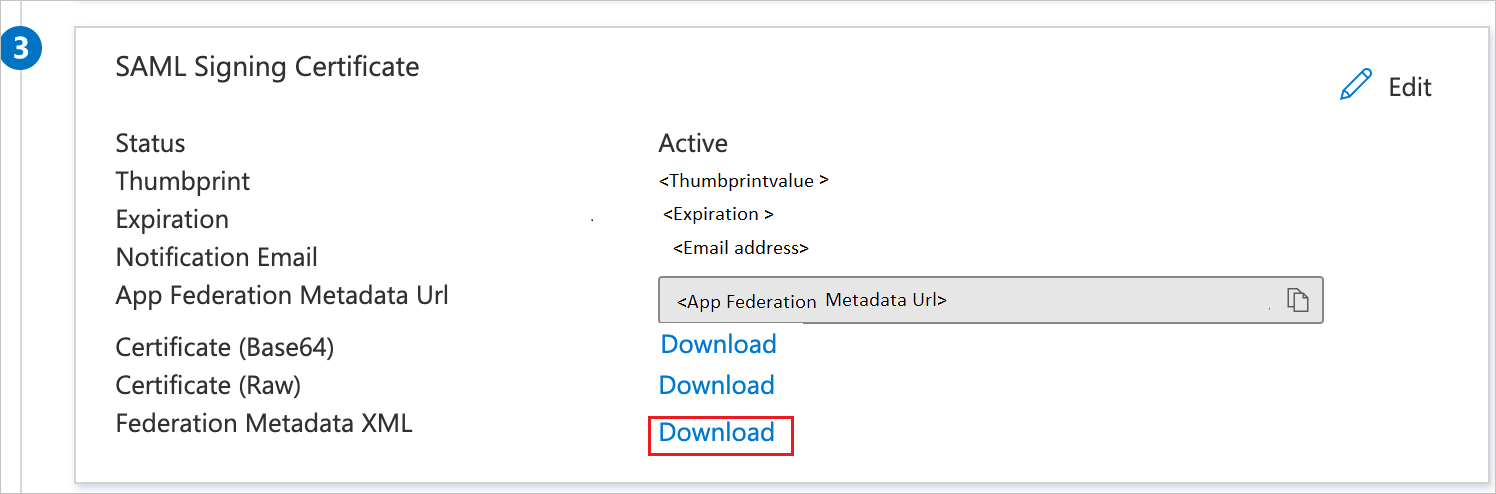
在 [ 設定 Tableau Server ] 區段上,根據您的需求複製適當的 URL。

建立並指派Microsoft Entra 測試使用者
遵循 建立和指派用戶帳戶 快速入門中的指導方針,以建立名為 B.Simon 的測試用戶帳戶。
設定 Tableau Server SSO
若要為您的應用程式設定 SSO,您必須以系統管理員身分登入 Tableau Server 租使用者。
在 [ 組態] 索引標籤上,選取 [ 使用者身分識別與存取],然後選取 [ 驗證 方法] 索引標籤。

在 [ 組態] 頁面上,執行下列步驟:
![顯示 [組態] 頁面的螢幕快照,您可以在其中輸入所述的值。](media/tableauserver-tutorial/config.png)
一個。 針對 [驗證方法],選取 [SAML]。
b。 選取 [ 為伺服器啟用 SAML 驗證] 複選框。
丙. Tableau Server 傳回 URL— Tableau Server 使用者正在存取的 URL,例如
http://tableau_server。 不建議使用http://localhost。 不支援使用尾端斜線的 URL(例如http://tableau_server/)。 複製Tableau Server傳回 URL,並將其貼到 [基本 SAML 組態] 區段中的 [登入 URL] 文本框中。d。 SAML 實體識別碼—該實體識別碼可唯一識別您的 Tableau Server 安裝至 IdP。 您可以在這裡再次輸入您的 Tableau Server URL,如果您願意,但不一定要是 Tableau Server URL。 複製 [SAML 實體標識符],並將其貼到 [基本 SAML 組態] 區段中的 [標識符] 文本框中。
e。 選取 [ 下載 XML 元資料檔案 ],並在文字編輯器應用程式中開啟它。 找出具有 Http Post 和索引 0 的斷言消費者服務 URL,並複製該 URL。 現在,將其貼到 [基本 SAML 組態] 區段中的 [回復 URL] 文本框中。
f。 找出從 Azure 入口網站下載的同盟元數據檔案,然後在 SAML Idp 元數據檔案中上傳它。
g。 輸入 IdP 用來儲存使用者名稱、顯示名稱和電子郵件地址的屬性名稱。
h。 選取 [ 儲存]。
注意
客戶必須上傳具有 .crt 擴展名的 PEM 編碼 x509 憑證檔案,以及具有.key擴展名的 RSA 或 DSA 私鑰檔案作為憑證密鑰檔案。 如需憑證檔案和憑證密鑰檔案的詳細資訊,請參閱 本 檔。 如果您需要在 Tableau Server 上設定 SAML 的說明,請參閱設定 伺服器範圍 SAML 一文。
注意
SAML 憑證和 SAML 金鑰檔案會分別產生,並上傳至 Tableau Server 管理員。 例如,在 linux 殼層中,使用 openssl 來產生憑證和密鑰,如下所示:
openssl req -x509 -sha256 -nodes -days 365 -newkey rsa:2048 -keyout private.key -out saml.crt然後透過 TSM 組態 GUI 上傳saml.crt和private.key檔案(如本步驟開頭的螢幕快照所示),或根據 Tableau 文件,透過命令行上傳檔案。如果您是在生產環境中,建議您尋找更安全的方式來處理 SAML 憑證和密鑰。
建立Tableau Server測試使用者
本節的目標是在 Tableau Server 中建立名為 B.Simon 的使用者。 您必須在 Tableau 伺服器中佈建所有使用者。
該使用者名稱應該符合您在 Microsoft Entra 自定義屬性 username 中設定的值。 當有正確的對應時,整合應該可以運作。在配置 Microsoft Entra 單一登入時。
注意
如果您需要手動建立使用者,您必須連絡組織中的Tableau Server系統管理員。
測試 SSO
在本節中,您會使用下列選項來測試Microsoft Entra 單一登錄設定。
選取 [測試此應用程式],此選項會重新導向至您可以在其中起始登入流程的Tableau Server 登入URL。
直接移至Tableau Server登入URL,然後從該處起始登入流程。
您可以使用Microsoft我的應用程式。 當您在 [我的應用程式] 中選取 [Tableau Server] 圖格時,此選項會重新導向至Tableau Server 登入URL。 如需 My Apps 的詳細資訊,請參閱 我的應用程式簡介。
相關內容
設定Tableau Server後,您可以強制執行會話控件,以即時防止組織的敏感數據遭到外泄和滲透。 會話控制會從條件式存取擴展。 瞭解如何使用適用於 Cloud Apps 的 Microsoft Defender 強制執行會話控制。